Möchten Sie neue Nutzer ansprechen, indem Sie sie auf eine andere Seite weiterleiten, nachdem sie das erste Mal einen Kommentar hinterlassen haben?
Kommentare sind eine großartige Möglichkeit, Ihre Nutzer zu binden und eine starke Gemeinschaft um Ihre Inhalte herum aufzubauen. Kleine Hacks wie die automatische Weiterleitung von Erstkommentatoren auf eine Dankeseite helfen Ihnen, das Nutzererlebnis zu verbessern und sich von der Masse abzuheben.
In diesem Artikel zeigen wir Ihnen, wie Sie die Aufmerksamkeit Ihrer Nutzer ganz einfach mit Kommentarumleitungen in WordPress umlenken können.
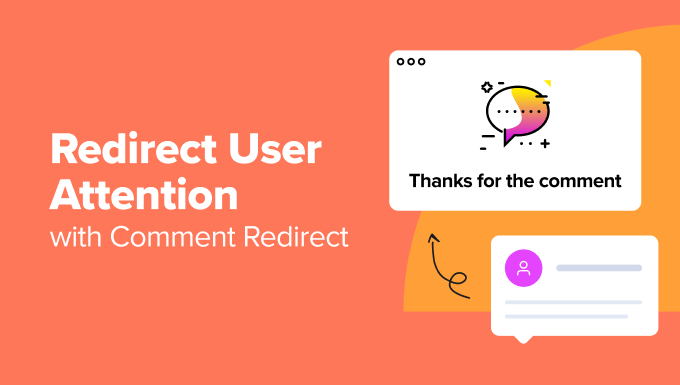
Warum sollten Sie Erstkommentatoren in Ihrem WordPress-Blog umleiten?
Wenn Ihr WordPress-Blog einen aktiven und interessanten Kommentarbereich hat, fühlen sich die Nutzer stärker angesprochen. Dies kann ein Gefühl der Gemeinschaft schaffen, das die Besucher zum längeren Verweilen anregt.
Da WordPress-Kommentare so wichtig sind, sollten Sie alles tun, um mehr Kommentare zu Ihren Blogbeiträgen zu erhalten.
Die Weiterleitung von Kommentaren ist eine hervorragende Möglichkeit, Erstkommentatoren zu erkennen und ihnen für ihr Interesse an Ihrer Website zu danken. Sie können die Nutzer beispielsweise zu einer Dankeseite weiterleiten, nachdem sie ihren ersten Kommentar hinterlassen haben. Dann ist es wahrscheinlicher, dass sie weiterhin mit Ihren Inhalten interagieren und weitere Kommentare hinterlassen.
Sehen wir uns also an, wie Sie die Aufmerksamkeit Ihrer Nutzer mit einer Kommentarumleitung umleiten können. Sie können die Links unten verwenden, um schnell durch den Artikel zu navigieren:
Methode 1: Lenken Sie die Aufmerksamkeit Ihrer Nutzer mit Thrive Comments um (empfohlen)
Thrive Comments ist das beste WordPress-Kommentar-Plugin, mit dem Sie die volle Kontrolle über die Kommentare in Ihrem Blog haben, einschließlich der Weiterleitung von neuen Kommentatoren auf eine Seite Ihrer Wahl.
Sie können mehr über das Plugin in unserem ausführlichen Thrive Comments Test erfahren. Wenn Sie es vorziehen, ein kostenloses Plugin zu verwenden, dann sehen Sie sich bitte Methode 2 unten an.
Zuerst müssen Sie die Thrive Themes-Website besuchen und sich für ein Konto anmelden.

Wenn Sie das getan haben, sehen Sie das Konto-Dashboard.
Als Nächstes müssen Sie auf den Link „Download and install the Thrive Product Manager plugin“ klicken. Dadurch erhält Ihre WordPress-Website Zugriff auf Ihre Thrive-Produkte.

Jetzt können Sie das heruntergeladene Thrive Product Manager-Plugin installieren und aktivieren. Detaillierte Anweisungen finden Sie in unserer Anleitung zur Installation eines WordPress-Plugins.
Nach der Aktivierung können Sie in Ihrer Admin-Seitenleiste zum Produktmanager navigieren. Klicken Sie auf die Schaltfläche „Bei meinem Konto anmelden“.

Sobald Sie sich in Ihr Konto eingeloggt haben, sehen Sie das Thrive Product Manager Dashboard.
Wählen Sie „Thrive Comments“ und klicken Sie dann auf die Schaltfläche „Ausgewählte Produkte installieren“.

Sobald das Plugin installiert ist, wird eine Erfolgsmeldung angezeigt, die besagt: „Bereit zur Verwendung“. Thrive Comments wurde erfolgreich auf Ihrer Website aktiviert und Sie können es nun konfigurieren.
Sie können nun zur Seite Thrive Dashboard “ Thrive Comments navigieren.
Auf dieser Seite wird das Thrive Comments-Menü angezeigt. Sie müssen den Abschnitt „Kommentarumwandlung“ erweitern, indem Sie auf den Pfeil auf der rechten Seite klicken.
Mit diesen Einstellungen können Sie festlegen, was passiert, nachdem ein Besucher zum ersten Mal einen Kommentar hinterlassen hat. Es gibt Optionen, um ihnen eine Nachricht zu senden, sie auf sozialen Medien zu teilen, ihnen verwandte Beiträge zu zeigen, sie auf eine neue Seite umzuleiten oder ein Opt-in-Formular anzuzeigen.

Klicken Sie einfach auf die Option „Weiterleiten“ und geben Sie dann die URL der Seite ein, zu der Sie die Kommentatoren weiterleiten möchten. Die neuen Einstellungen werden automatisch gespeichert.
Sie könnten die Nutzer auf eine einfache Dankeseite mit einem E-Mail-Anmeldeformular, Links zu sozialen Medien und Ihren beliebtesten Beiträgen weiterleiten. Oder Sie können die URL einer Landing Page, eines Sonderangebots oder einer speziellen Lead-Magnet-Seite einfügen.
Am Ende dieses Artikels finden Sie einen Abschnitt mit hilfreichen Tipps zur Erstellung einer aussagekräftigen Seite zur Weiterleitung von Kommentaren.
Um die Kommentarumleitung in Aktion zu sehen, müssen Sie sich zunächst von Ihrer WordPress-Website abmelden. Danach können Sie zu einem beliebigen Beitrag gehen und einen Kommentar mit einem zufälligen Namen und einer E-Mail-Adresse hinterlassen.
Sie werden automatisch zu der von Ihnen gewählten Seite weitergeleitet, wenn Sie den Kommentar abschicken.

Die Umleitung von neuen Kommentatoren auf eine bestimmte Seite ist nur der Anfang dessen, was Sie mit Thrive Comments tun können.
Sie können dieses Plugin auch verwenden, um Nutzern die Möglichkeit zu geben, Kommentare zu mögen oder abzulehnen, Kommentare vorzustellen oder zu verbergen, Nutzer nur über Antworten auf ihre Kommentare zu benachrichtigen und vieles mehr.
Methode 2: Lenken Sie die Aufmerksamkeit Ihrer Nutzer mit Kommentar-Hacks um (kostenlos)
Wenn Sie auf der Suche nach einem kostenlosen Plugin sind, dann ist diese Methode genau das Richtige für Sie.
Als Erstes müssen Sie das Comment Hacks-Plugin installieren und aktivieren. Weitere Details finden Sie in unserer Schritt-für-Schritt-Anleitung für die Installation eines WordPress-Plugins.
Nach der Aktivierung müssen Sie die Seite Einstellungen “ Kommentar-Hacks besuchen, um das Plugin zu konfigurieren.
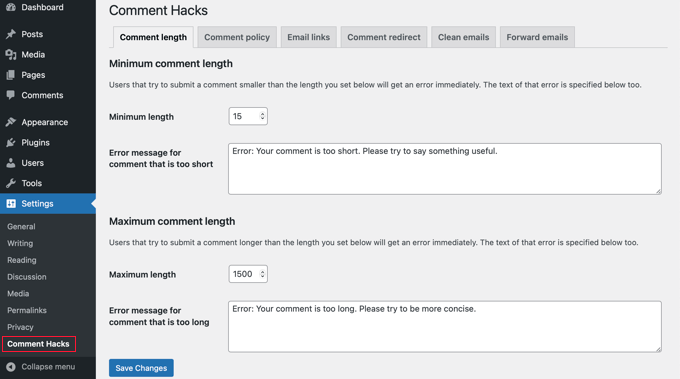
Das Comment Hacks Plugin kombiniert viele nützliche Hacks, die das Standard-WordPress-Kommentarsystem verbessern können. In unserer Anleitung zur Installation und Einrichtung von Comment Hacks für WordPress erfahren Sie mehr über diese Hacks.
Aber im Moment konzentrieren wir uns auf die Funktion zur Weiterleitung von Kommentaren im Plugin. Klicken Sie auf die Registerkarte „Kommentarumleitung“ auf der Einstellungsseite.
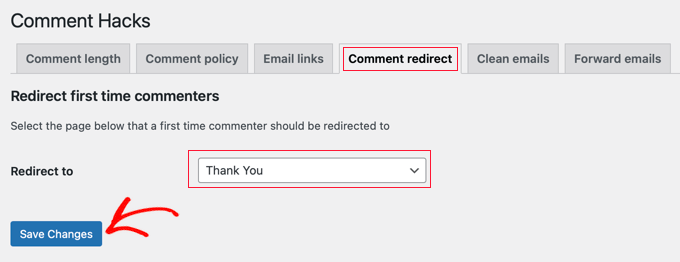
Hier müssen Sie eine Seite auswählen, auf die Sie Kommentatoren umleiten möchten, nachdem sie ihren ersten Kommentar hinterlassen haben.
Nachdem Sie Ihre Seite ausgewählt haben, klicken Sie einfach auf die Schaltfläche „Änderungen speichern“, um Ihre Einstellungen zu speichern.
Erstellen einer aussagekräftigen Kommentarumleitungsseite
Die Plugins Thrive Comments und Comment Hacks leiten nur Erstkommentatoren weiter. Das bedeutet, dass Sie nur einen Versuch haben, einen aussagekräftigen Eindruck zu hinterlassen und diese Nutzer in Kunden oder treue Leser zu verwandeln.
Deshalb empfehlen wir, die Seite, auf die Sie die Kommentatoren weiterleiten, sorgfältig auszuwählen und zu gestalten.
Zunächst sollten Sie ein Ziel für Ihre Kommentar-Direktseite festlegen. Dieses Ziel kann eine beliebige Aufgabe sein, die der Benutzer ausführen soll.
So können Sie beispielsweise neue Kommentatoren dazu ermutigen, ein Produkt zu kaufen, sich in Ihre E-Mail-Liste einzutragen , Ihnen in den sozialen Medien zu folgen und vieles mehr.
Dann empfehlen wir, einige Zeit mit der Erstellung einer leistungsstarken Seite zur Weiterleitung von Kommentaren zu verbringen.
Sie können eine schöne benutzerdefinierte Seite mit einem Drag-and-Drop-Seitenerstellungs-Plugin erstellen. Wir empfehlen die Verwendung von SeedProd, da es mehrere gebrauchsfertige Seitenvorlagen enthält, die für diesen Zweck perfekt geeignet sind.

Mit SeedProd können Sie Blöcke für Kontaktformulare, soziale Profile, Videos, Text und mehr hinzufügen.
Weitere Einzelheiten finden Sie in unserer Anleitung zum Erstellen einer Dankeseite in WordPress.
Expertenanleitungen zur Verbesserung von WordPress-Kommentaren
Nun, da Sie wissen, wie man Kommentarumleitungen verwendet, möchten Sie vielleicht noch einige andere Artikel lesen, die sich mit der Steigerung der Benutzeraktivität bei Kommentaren in WordPress befassen:
- Wie Sie mehr Kommentare zu Ihren WordPress-Blogbeiträgen erhalten
- Wie man Benutzern erlaubt, Kommentare in WordPress zu mögen oder abzulehnen
- Wie Sie Ihren Benutzern das Abonnieren von Kommentaren in WordPress ermöglichen
- Wie man Benutzer nur bei Antworten auf ihre WordPress-Kommentare benachrichtigt
- Wie man Kommentare in WordPress einfügt oder vergräbt (einfache Methoden)
- Wie man in WordPress die neuesten Kommentare zuerst anzeigt
- Wie man Blogpost-Kommentare in WordPress durchsuchbar macht
Wir hoffen, dass dieser Artikel Ihnen geholfen hat zu lernen, wie Sie die Aufmerksamkeit Ihrer Nutzer mit einer Kommentarumleitung in WordPress umleiten können. Vielleicht interessieren Sie sich auch für diese praktischen Tipps zur Steigerung des Traffics auf Ihrer WordPress-Website und unsere Expertenauswahl der besten Plugins zur Verbesserung von WordPress-Kommentaren.
Wenn Ihnen dieser Artikel gefallen hat, dann abonnieren Sie bitte unseren YouTube-Kanal für WordPress-Videotutorials. Sie können uns auch auf Twitter und Facebook finden.





Syed Balkhi says
Hey WPBeginner readers,
Did you know you can win exciting prizes by commenting on WPBeginner?
Every month, our top blog commenters will win HUGE rewards, including premium WordPress plugin licenses and cash prizes.
You can get more details about the contest from here.
Start sharing your thoughts below to stand a chance to win!
hadil says
thank you very nice website article
WPBeginner Support says
You’re welcome, glad you like our site
Admin
Julien Guiard says
Hello. Si there’s a way to redirect just for the first comment with a snippets?
Thank you